Hướng dẫn bạn đọc cách làm thế nào để biến 1 chiếc laptop Windows 10 thành WiFi Hotspot.
Tương tự như Windows 8.1, Windows 10 vẫn cho phép người dùng thiết lập tính năng phát wifi để chia sẻ kết nối đến với các thiết bị không dây khác. Tuy nhiên, mặc định tính năng này đã bị ẩn, và bạn cần phải trải qua vài thao tác để có thể kích hoạt được nó.
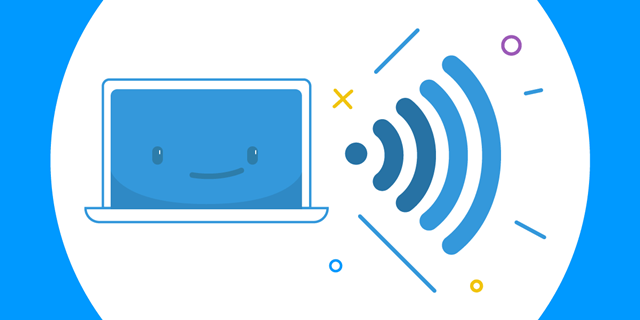
Bài viết này sẽ hướng dẫn bạn đọc cách kích hoạt tính năng phát wifi trên laptop đang chạy Windows 10 theo phương pháp thủ công và bằng công cụ của bên thứ 3. Nếu quan tâm, mời bạn theo dõi sau đây.
Cách thủ công
Nhấn phải chuột vào nút Start và chọn lệnh Command Prompt (Admin).
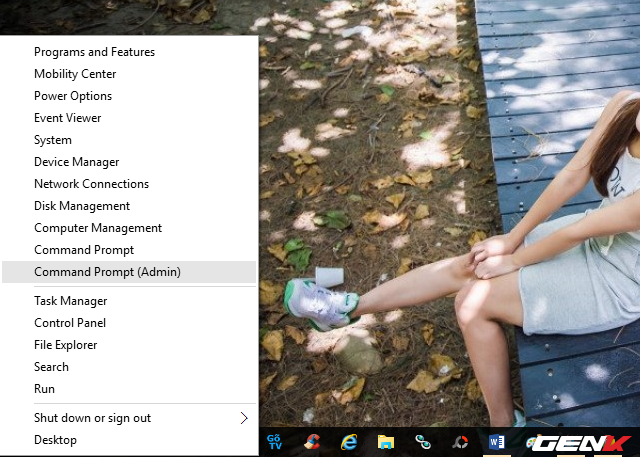
Hộp thoại Command Prompt xuất hiện, bạn hãy nhập vào dòng lệnh sau, trong đó ten_wifi sẽ là tên của sóng wifi mà laptop bạn phát ra và mat_khau là khóa bảo vệ mà bạn sẽ thiết lập để tránh các kết nối không mong muốn.
netsh wlan set hostednetwork mode=allow ssid=ten_wifi key= mat_khau
Ví dụ
netsh wlan set hostednetwork mode=allow ssid=HocZ key= xinanhgiutrontinhque
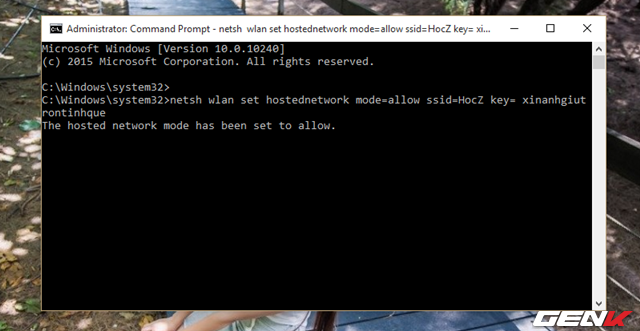
Tiếp theo, bạn hãy nhập vào lệnh sau để khởi động cho WiFi Hotspot mà mình đã tạo ở trên.
netsh wlan start hostednetwork
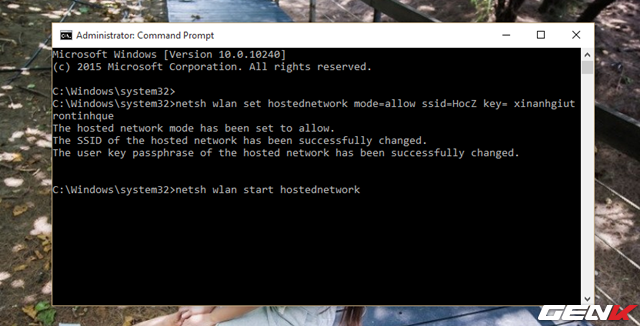
Thế là xong, bây giờ bạn hãy mở thiết bị mà mình muốn sử dụng internet và kết nối với WiFi Hotspot mà bạn đã thiết lập từ laptop Windows.
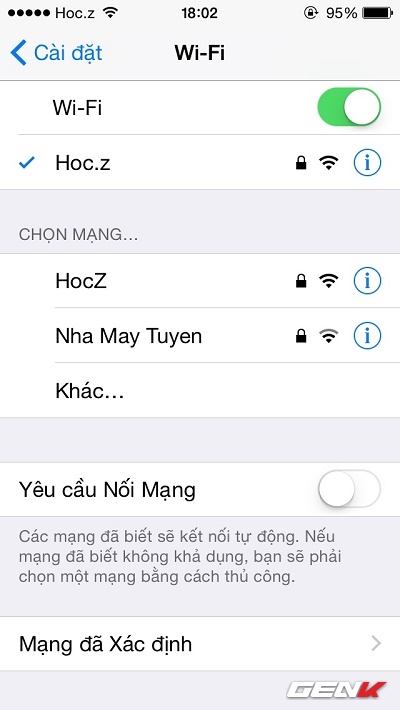
Khi nào bạn muốn ngưng việc phát wifi lại, chỉ việc thực thi câu lệnh sau là được.
netsh wlan stop hostednetwork
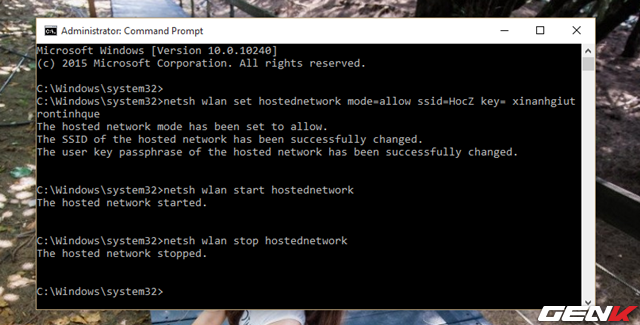
Sử dụng phần mềm
Nếu bạn không nhớ các câu lệnh rờm rà phía trên, bạn có thể nhờ đến sự trợ giúp của các phần mềm có chức năng tương tự để đơn giản hơn trong việc thiết lập. Tiêu biểu cho nhóm phần mềm này gồm các gợi ý sau đây.
Virtual Router Plus: Là một ứng dụng portable (chạy trực tiếp, không cần cài đặt) hoàn toàn miễn phí giúp bạn dễ dàng chia sẻ kết nối internet từ máy tính cho thiết bị di động của mình. Với Virtual Router Plus, bạn chỉ cần tải về, chọn loại mạng bạn muốn chia sẻ, đặt tên cho mạng và tạo mật khẩu (chú ý mật khẩu phải có ít nhất 8 kí tự)… là đã có thể sử dụng.
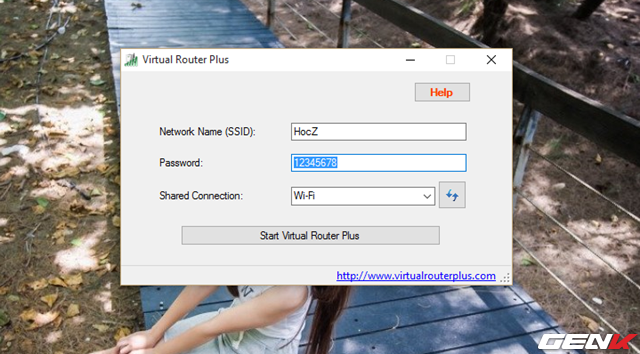
Để sử dụng Virtual Router Plus, như đã nói ở trên, bạn chỉ cần tải phần mềm về, khởi chạy. Ở giao diện của chương trình, bạn chọn tên mạng ở trường Network Name (SSID), tạo mật khẩu (ít nhất 8 ký tự) ở trường Password. Sau đó nhấn Start Virtual Router Plus để bắt đầu phát sóng là xong.
Wi-Host for Windows: Là sản phẩm đến từ AskVG, Wi-Host for Windows được cung cấp hoàn toàn miễn phí và có thể hoạt động ngay mà không cần cài đặt. Sau khi tải về, bạn khởi chạy tập tin EXE để hiển thị giao diện phần mềm.
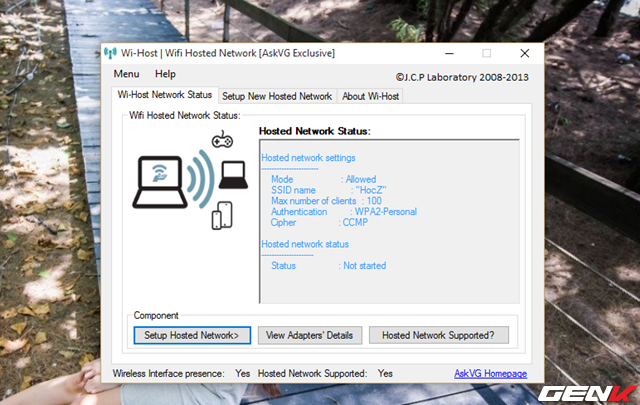
Trong giao diện chính, bạn hãy nhấn vào tab Setup Hosted Network và tiến hành thiết lập tên, mật khẩu và lớp bảo mật cho Wifi. Sau khi đã xong, hãy nhấn Start Hosted Networt.
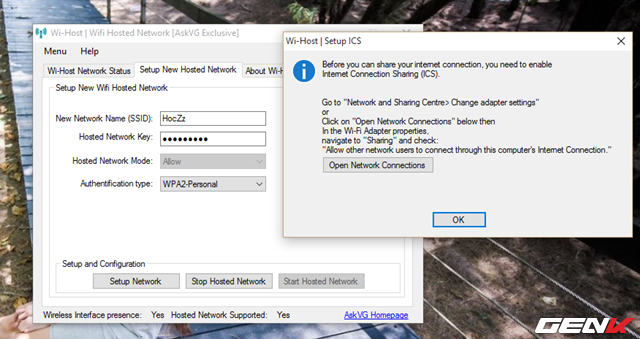
Một hộp thoại hiển thị vài thông tin xuất hiện, bạn hãy nhấn OK để xác nhận.
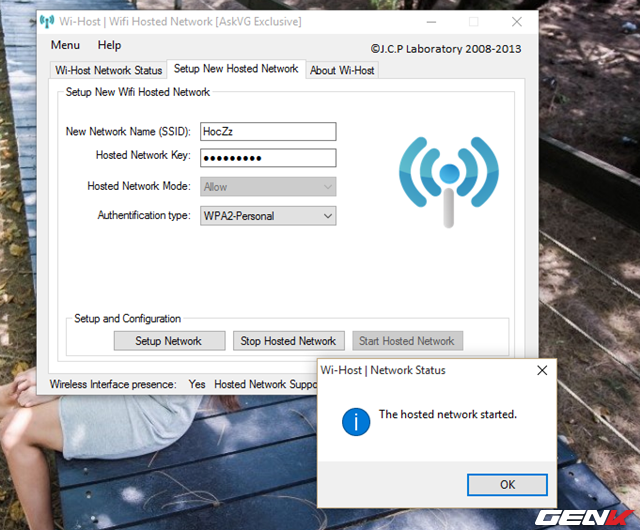
Và nhấn tiếp thêm 1 lần OK nữa là việc phát wifi từ laptop Windows 10 đã sẳn sàng để sử dụng.
NỔI BẬT TRANG CHỦ

Cận cảnh độc quyền Galaxy S25 Edge trực tiếp tại Mỹ: Phiên bản siêu mỏng của Galaxy S25 Ultra
Galaxy S25 Edge đã có màn ra mắt đầy bất ngờ, mặc dù chưa chính thức được bán ra.

Đây là Galaxy S25 Ultra: Galaxy AI tiếng Việt “như con người”, thiết kế mới với viền màn hình siêu mỏng, chip Snapdragon 8 Elite for Galaxy, giá từ 33.9 triệu đồng
